안드로이드 스튜디오를 열면 아래 이미지처럼 초기 화면이 뜬다.
하단의 'Configure'를 클릭하여 'Plugins' 클릭.
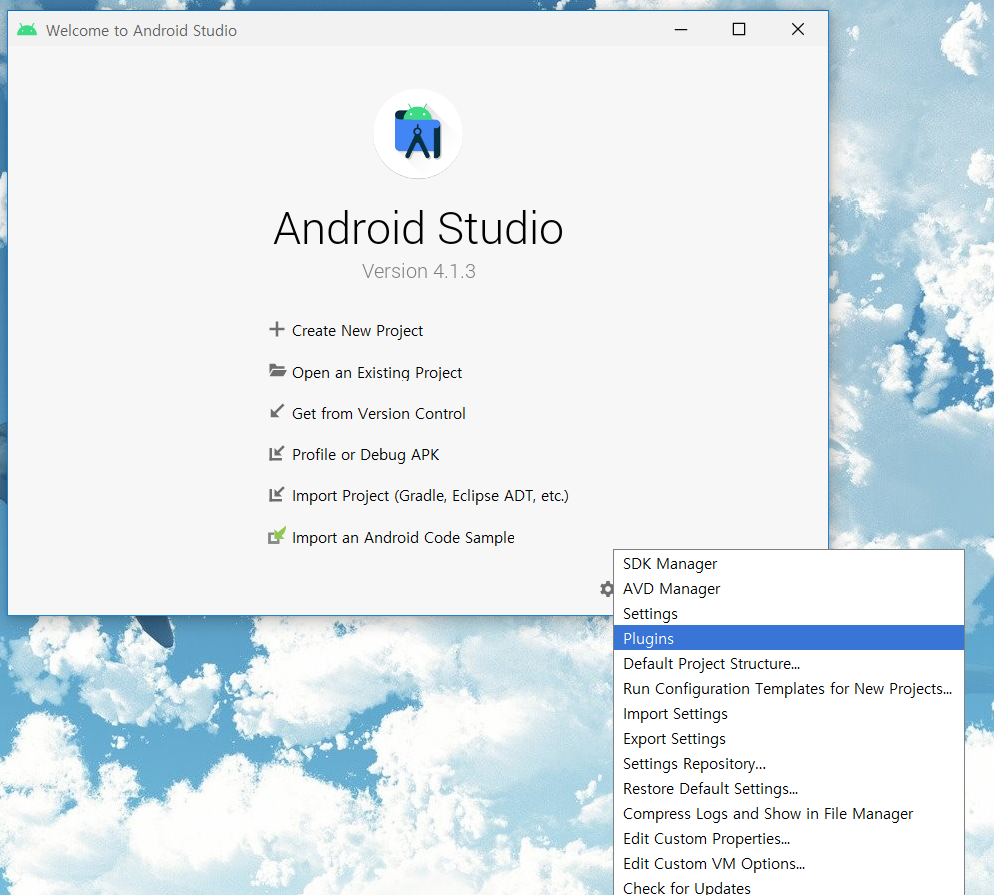
Plugins에서 flutter를 검색하고 install 버튼을 눌러 설치.

동의 화면이 나오면 Accept.

Accept 후 Flutter를 쓰려면 Dart 가 필요합니다~
Dart도 함께 설치하겠습니까? 넵! Install.

설치 완료되면 'Restart IDE' 안드로이드 스튜디오를 재시작하십시오.

끄기 전에 Dart를 보면 이렇게 잘 설치되어 'Restart IDE' 가 동일하게 뜨는 것을 확인할 수 있습니다.
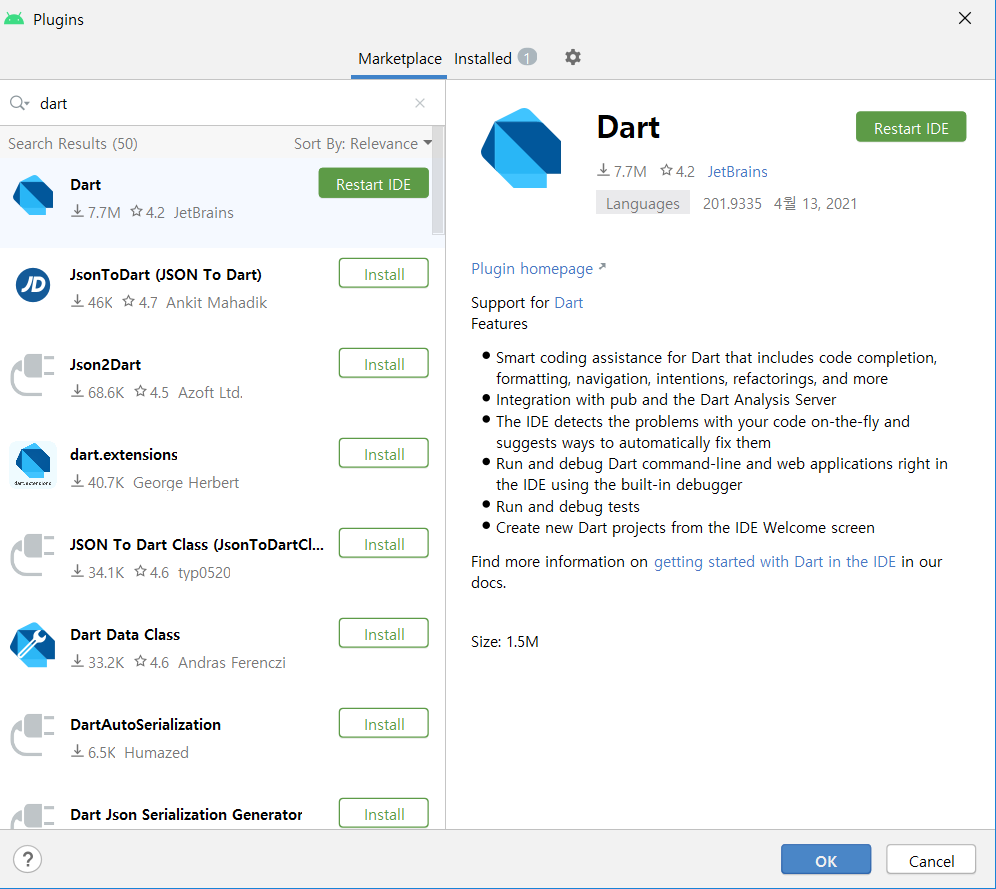
Restart IDE 버튼 클릭 -> Restart.

안드로이드 스튜디오에서 flutter 개발 환경 구성이 끝난 것 같네요!
고생하셨습니다~
다음 시간에는 flutter 프로젝트를 생성해보겠어요!
'개발자 > flutter' 카테고리의 다른 글
| 안드로이드 스튜디오 flutter 에뮬레이터 AVD Manager로 추가하기 (0) | 2021.04.16 |
|---|---|
| 안드로이드 스튜디오에서 flutter 프로젝트 생성하기 (0) | 2021.04.16 |
| flutter 시작하기 3 (Android toolchain 이슈 해결) (0) | 2021.04.16 |
| flutter 시작하기 2 (안드로이드 스튜디오 설치/실행 후 설치) (0) | 2021.04.15 |
| flutter 시작하기 (flutter 설치/SDK 환경변수 Path 설정/flutter doctor) (0) | 2021.04.15 |